-Музыка
- Ф.Киркоров и Ани Лорак, Эхо
- Слушали: 12226 Комментарии: 0
- Дидюля Поезд в Барселону
- Слушали: 4713 Комментарии: 0
- "Хава Нагила". Нехама Гендель и Менахем Алиран
- Слушали: 24701 Комментарии: 0
- "Хава Нагила". Нехама Гендель и Менахем Алиран
- Слушали: 24701 Комментарии: 0
-Ссылки
-Метки
-Рубрики
- 1. Рукоделие (997)
- Аппликация,трафареты, шаблоны (138)
- Батик, роспись (12)
- Выкройки, схемы (352)
- Вышивка (23)
- Журналы, ссылки по рукоделию (126)
- Мастер-класс (530)
- Пластика, скорлупа, соленое тесто,мозайка (29)
- Плетение из газет, бумага, картон (11)
- Попье-маше (1)
- Скрапбукинг (1)
- Детское развитие (319)
- Логопедия (20)
- 0-2 (16)
- 2-3 (20)
- 3-4 (26)
- 4-5 (31)
- 5-6 (72)
- 6-7 (65)
- Аппликация детская (38)
- Бумажные куколки (12)
- Для занятий (177)
- Загадки, ребусы, головоломки (25)
- Рисование (49)
- Раскраски (17)
- Рукоделие для девочек. (12)
- Караоке, песни (10)
- Считалки (5)
- Обводилки. (4)
- Пластилин, лепка (5)
- 11. Здоровье (30)
- Здоровье/спорт (5)
- Здоровье/диета (5)
- 13. Вышивка/поделки (20)
- вышивка/Швы (10)
- Вышивка (пригодится) (10)
- Вышивка лентами/Цветы из ткани (5)
- Вышивка лентами (3)
- Вышивка рокко (2)
- Поделки из фетра (2)
- Вышивка лентами/броши (1)
- 12. Праздники (14)
- Новый Год (10)
- Украшение (7)
- Мультиварка (7)
- Пироги и хлеб (3)
- Для детей (2)
- Овощи (2)
- Каши и плов (1)
- Драгоценности, ювелирка (7)
- Начальное образование НО (5)
- 1 (4)
- 4 (2)
- 3 (2)
- 2 (2)
- 15. Живопись/роспись,уроки рисования (4)
- Точечная роспись (1)
- 14. Канзаши банты/техника выполнения (1)
- Техника выполнения (1)
- 10. Гадание и приметы (4)
- 2. Вязание (489)
- Детям (160)
- Игрушки (21)
- Крючок (209)
- Пледы (4)
- прочие (100)
- Спицы (186)
- Сумки, кометички (3)
- 3. Шитье (712)
- Детям (197)
- Шитье/Для кухни (5)
- Обучающие пособия (4)
- Пэчворк/Аппликации (3)
- Игрушки (111)
- Корзинки, вазы (8)
- Косметички, клатчи (19)
- Подушки-игрушки (6)
- Покрывало, одеяло (15)
- Пэчворк (112)
- Сумки (31)
- Узловая обработка (63)
- Шьем и учимся (330)
- 4. Для дома и дачи (450)
- Интерьер, дизайн, мебель (164)
- Наш сад (128)
- Коврики (10)
- Панно, декор для дома (20)
- Подушки, чехлы, сидушки, пуфики (11)
- Прихватки, игольницы, мелочи для кухни (15)
- Тапочки, варежки, шапочки, носки (35)
- Цветы, дача, дом (119)
- Шторы (15)
- 5. Пластика (11)
- 6. Софт (142)
- Фотошоп (53)
- Интернет, интересные ссылки (23)
- Сайт, сайтостроение (2)
- 7. Кулинария (244)
- Второе (40)
- На зиму заготовки (35)
- Выпечка (112)
- Меню, интересно и полезно (29)
- Первое (7)
- Салаты, Закуски (30)
- Холодные блюда (33)
- 8. Развитие (175)
- Детское (92)
- Детская психология (30)
- Психодиагностика (тесты) (5)
- Книги, ссылки (41)
- Психология (32)
- 9. Путешевствие (14)
- Для начинающих (56)
- Идеи (307)
- Музыка (13)
- Наши руки не для скуки (105)
- Вязание (12)
- Прочее (84)
- Шитье (10)
-Приложения
 Я - фотографПлагин для публикации фотографий в дневнике пользователя. Минимальные системные требования: Internet Explorer 6, Fire Fox 1.5, Opera 9.5, Safari 3.1.1 со включенным JavaScript. Возможно это будет рабо
Я - фотографПлагин для публикации фотографий в дневнике пользователя. Минимальные системные требования: Internet Explorer 6, Fire Fox 1.5, Opera 9.5, Safari 3.1.1 со включенным JavaScript. Возможно это будет рабо Photoshop onlineДля того чтоб отредактировать картинку совсем не обязательно иметь фотошоп на комьпьютере. Это можно сделать с помощью приложения online photoshop =)
Photoshop onlineДля того чтоб отредактировать картинку совсем не обязательно иметь фотошоп на комьпьютере. Это можно сделать с помощью приложения online photoshop =) Погода за окномВ нашей погоде удобно наблюдать:
— погодные явления на ближайшие 5 дней по 4-м временам суток
— графики погодных параметров таких как температура, давление, влажность (давление повышается — погода у
Погода за окномВ нашей погоде удобно наблюдать:
— погодные явления на ближайшие 5 дней по 4-м временам суток
— графики погодных параметров таких как температура, давление, влажность (давление повышается — погода у ИГРЫ ПИТОМЦАСамые популярные и увлекательные игры для вас и вашего питомца.
ИГРЫ ПИТОМЦАСамые популярные и увлекательные игры для вас и вашего питомца.- ТоррНАДО - торрент-трекер для блоговТоррНАДО - торрент-трекер для блогов
-Друзья
-Постоянные читатели
-Сообщества
-Статистика
Полированный металлический логотип в Photoshop |
Сегодня мы займемся вот таким логотипом.

1.
Создадим новый документ.
Поскольку я хотел создать обои для моего портативного компьютера, я использовал разрешение 1440x900.
Разблокируйте background layer , примените Gradient Overlay для Layer Style . Для смешивания примените Multiply , для style - radial . Возьмите цвета #f2f2f2 и #c3c3c3.
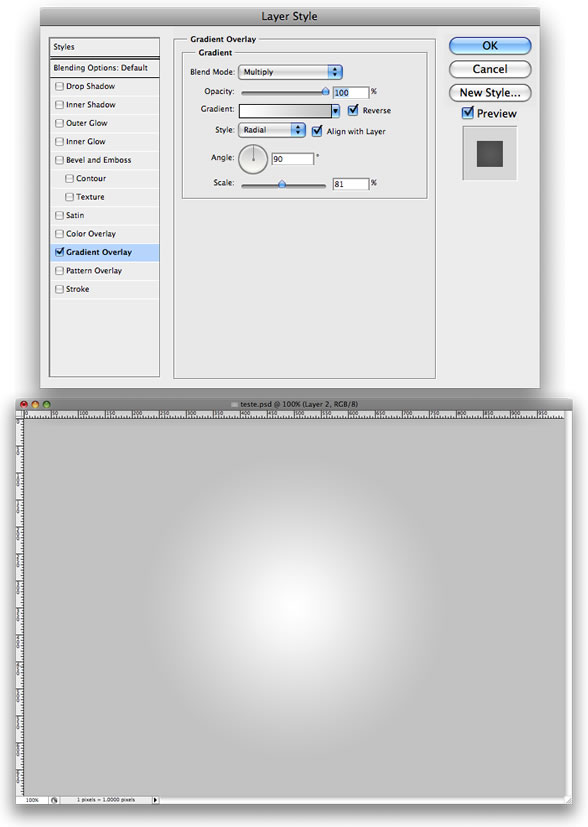
2.
Создайте новый слой.
Назовем его "noise" . Возьмите инструмент Paint Bucket Tool (G)

, залейте слой белым цветом и измените режим смешивания (blend mode) на Multiply .
Убедитесь что background color чёрный и идите в Filter > Noise > Add Noise .
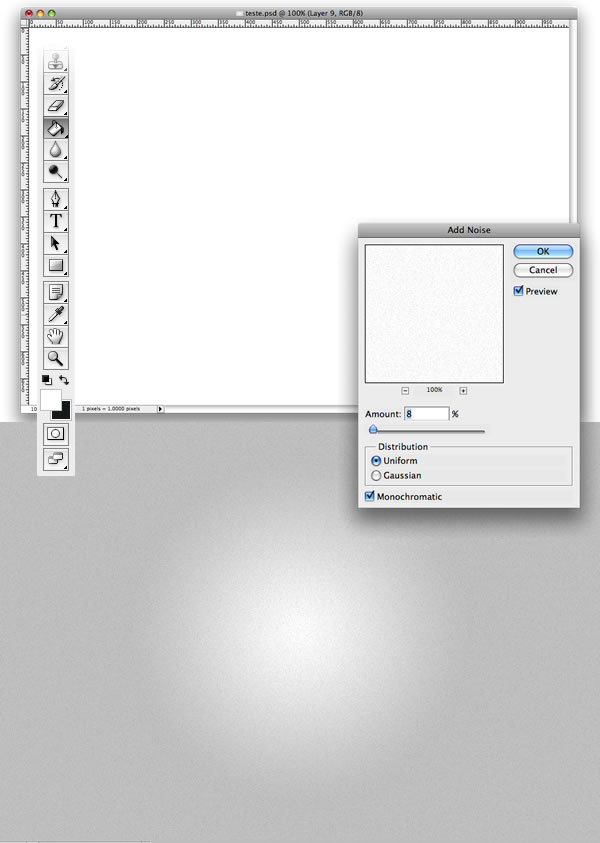
3.
Создайте новый слой.
Инструментом Ellipse Tool (U)  создайте 6 очень маленький кругов. Выберите их и выровняйте их горизонтально. После этого нажмите Distribute Vertical Centers Button это сделает расстояния среди кругов ровными. Удостоверьтесь, что правители доступны. Если же нет, то идём в View > Rulers .
создайте 6 очень маленький кругов. Выберите их и выровняйте их горизонтально. После этого нажмите Distribute Vertical Centers Button это сделает расстояния среди кругов ровными. Удостоверьтесь, что правители доступны. Если же нет, то идём в View > Rulers .
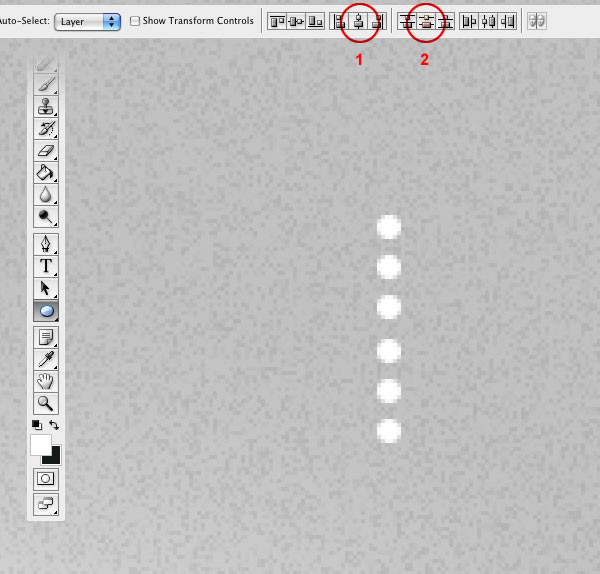
4.
Теперь переместите 3 круга паралельно другим и чуть сместите их.
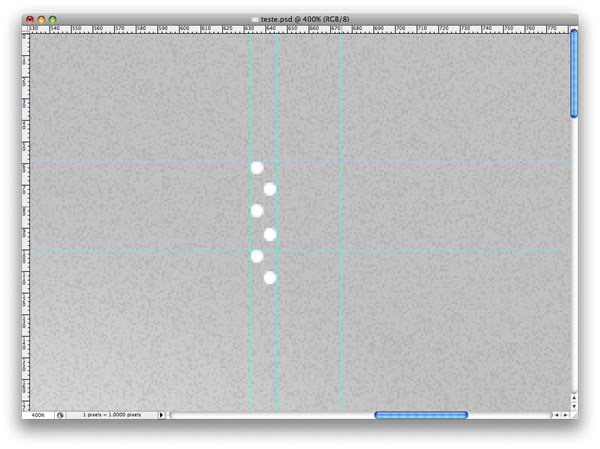
5.
Дублируйте эти 3 круга от первой колонки и переместите их как показано ниже.
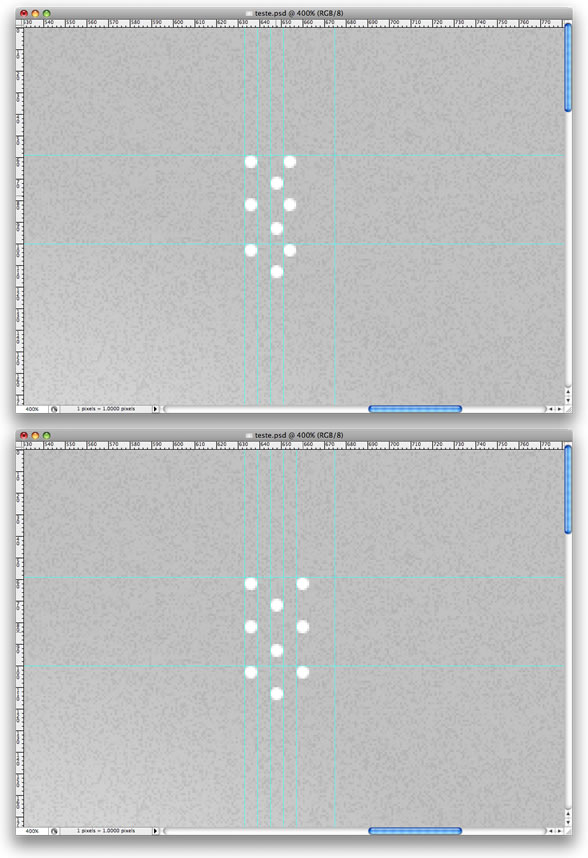
6.
Выберите все круги и преобразуйте их в smart object.
Если Вы не используете CS2 или версию CS3 photoshop, просто пойдите в Layer > Merge Layers . Щёлкните 2 раза на слое чтобы открыть диалоговое окно Layer Style .
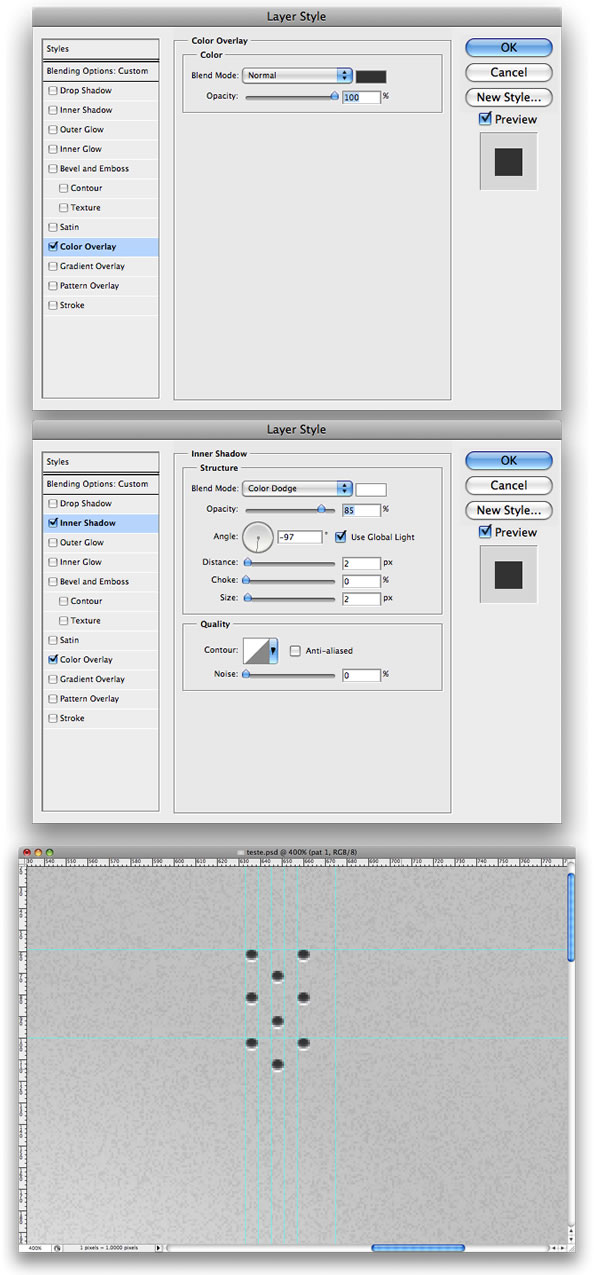
7.
Сделайте background и noise слои невидимыми.
С помощью инструмента Rectangular Marquee Tool (M)  выберите 4 круга и сделайте как на рисунке. Затем Edit > Define Pattern , назовем "holes" .
выберите 4 круга и сделайте как на рисунке. Затем Edit > Define Pattern , назовем "holes" .
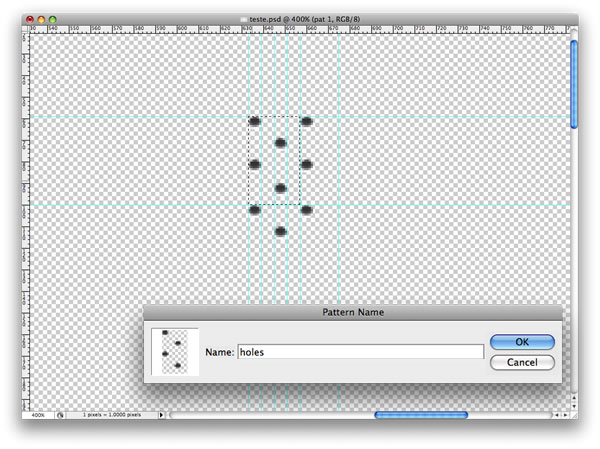
8.
Инструментом Rectangular Tool (U)  создаем прямоугольник. Идём в Layer style.
создаем прямоугольник. Идём в Layer style.
Делаем как на рисунке и потом копируем прямоугольник на другую сторону изображения.
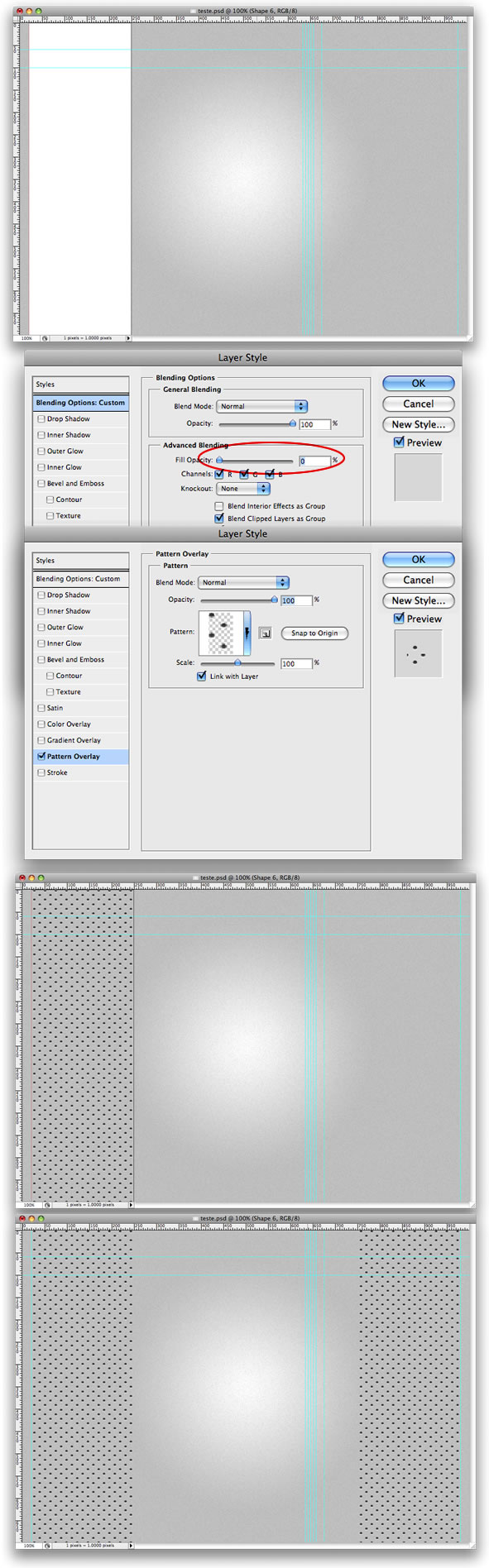
9.
Добавьте вашу эмблему или любой символ, который Вы хотели бы использовать, поместите его в центр изображения.
Идём в Layer Style
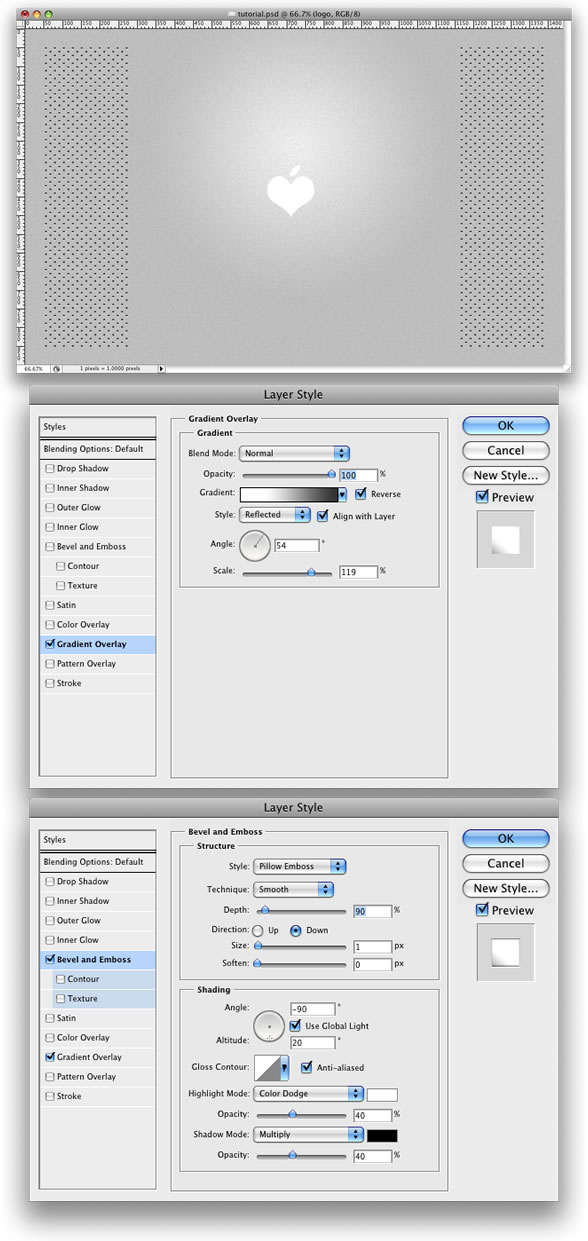
10.
Создайте новый слой поверх слоя с эмблемой и назовите его "noise logo" . Заполните его белым и измените blend mode на Multiply. Инструментом Rectangular Marquee Tool сделайте как показано ниже. Идём в Filter > Pixelate > Mezzotint и Filter > Blur > Radial Blur , измените opacity на 50%.
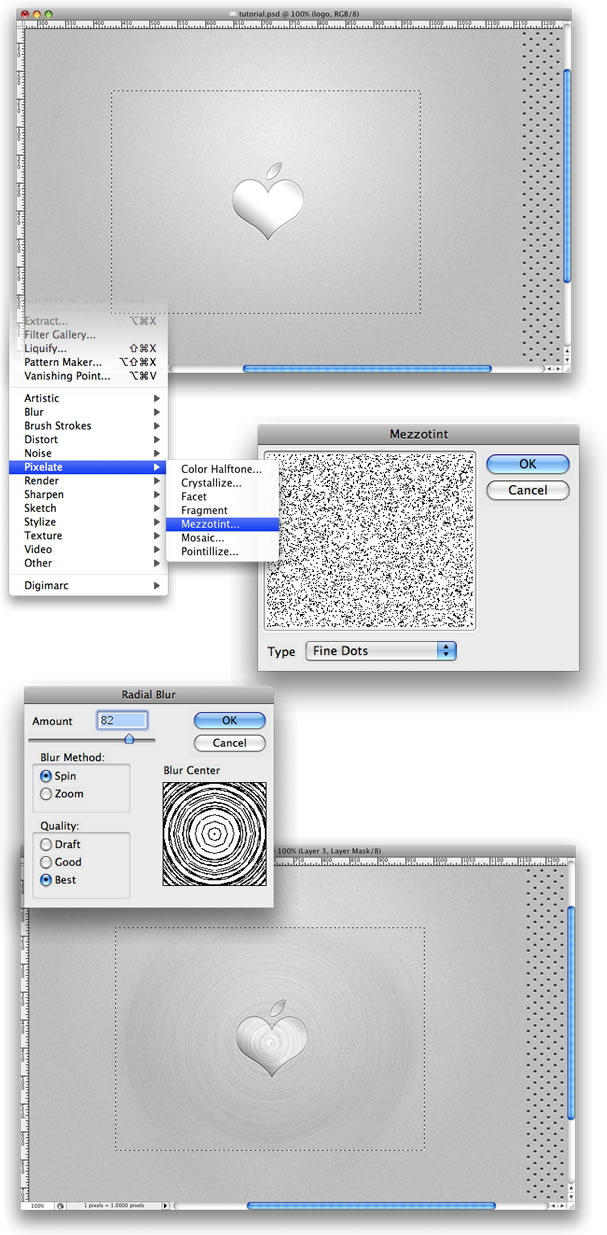
11.
Выделите изображение слоя logo, зажав клавишу ctrl и нажав на левую кнопку мыши. После этого не снимая выделения перейдите на слой "noise logo" и выберите Layer > Layer Mask > Reveal Selection.
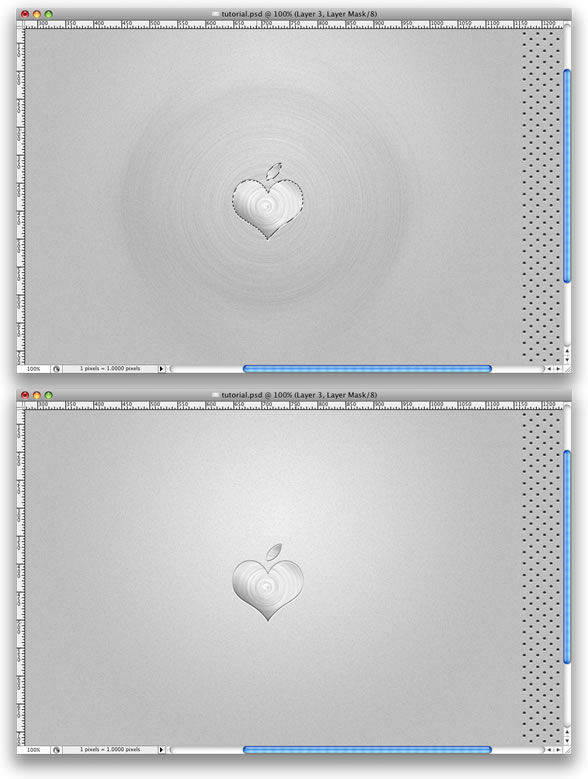
12.
Создадим слой с названием "rays".
С помощью Pen Tool (P)  создайте фигуру как изображено ниже. Конвертируйте его в Smart Objects и идите в Filter > Blur > Radial Blur . Сначала выбираем и делаем с параметром Zoom, после ещё раз применяем фильтр с параметром Spin.
создайте фигуру как изображено ниже. Конвертируйте его в Smart Objects и идите в Filter > Blur > Radial Blur . Сначала выбираем и делаем с параметром Zoom, после ещё раз применяем фильтр с параметром Spin.
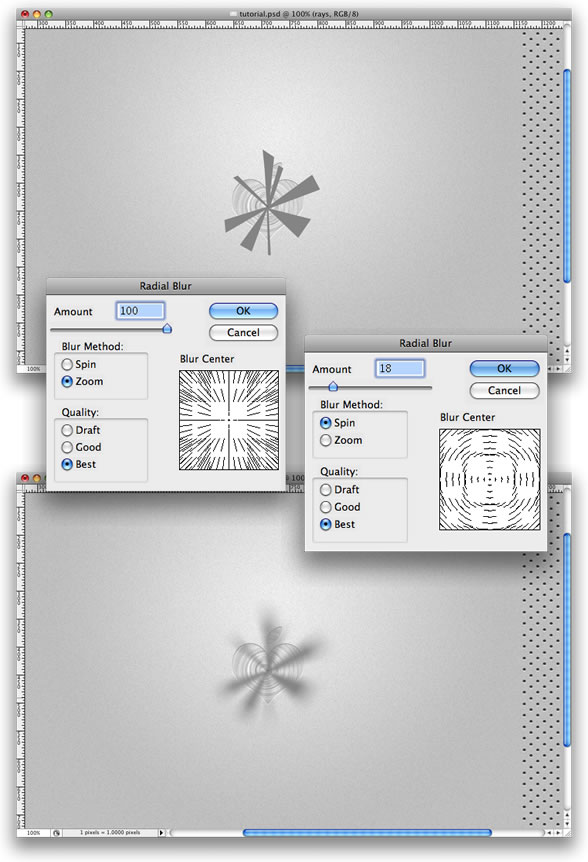
13.
Повторяем шаг 11, но на этот раз примените маску слоя к слою "rays".
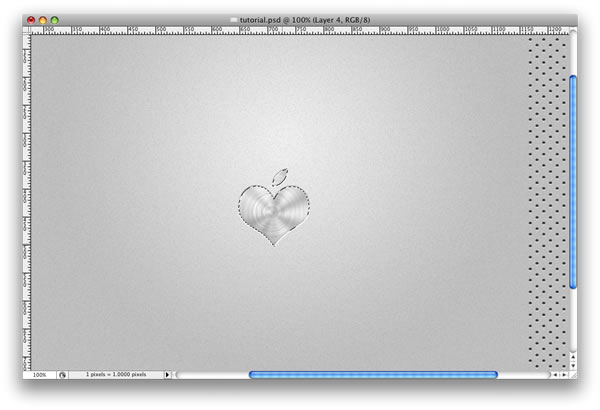
14.
Создадим новый слой и назовем его "white brush".
Сделайте выделения вашего лого. Выберите Brush Tool ( B )  стандартной кистью 35px белого цвета.
стандартной кистью 35px белого цвета.
Прокрасте основные части лого, где нужно сделать отблеск.
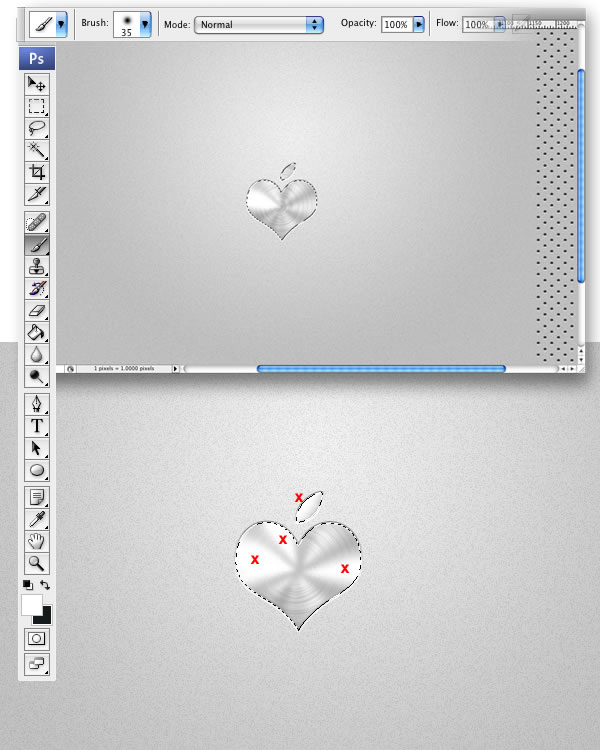
Вот собственно и всё. Урок закончен.
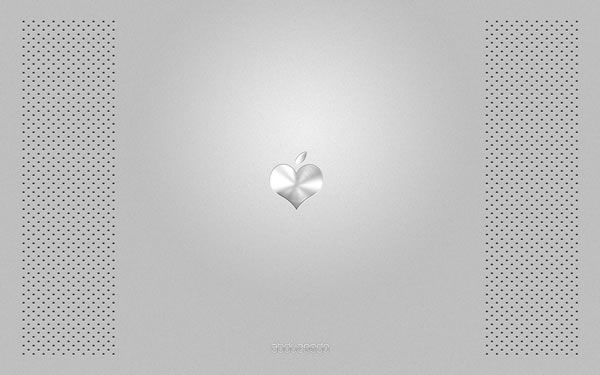
| Рубрики: | 6. Софт/Фотошоп |
| Комментировать | « Пред. запись — К дневнику — След. запись » | Страницы: [1] [Новые] |






